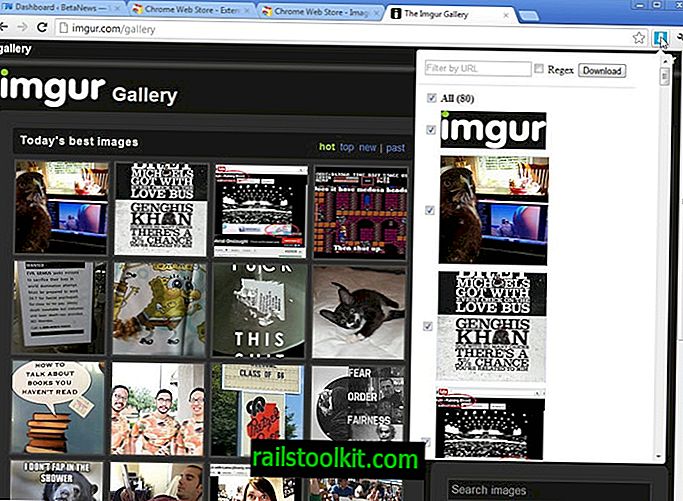Vanliga läsare vet att huvuddisken på min nya PC är en 80 Gigabyte-kapacitet Intel Solid State Drive. Hårddisken är utmärkt och fungerar bra i kombination med 2 TB hårddisk som jag använder för datalagring, och några större program som inte kräver en snabb hårddisk.
Ibland stöter jag på problem med diskutrymme. Ta Steam-programvaran till exempel, den kan bara installera nya spel på samma hårddisk där alla andra spel är installerade (Uppdatering: Valve har uppdaterat programvaran under tiden för att tillåta installation av spel på andra enheter).
Det är ett stort problem som resulterade i att några lösningar publicerades på Internet. Vissa användare har flyttat Steam och alla sina spel till en annan enhet; Andra avinstallerade ett spel för att göra plats för det nya. Men problemet är inte enbart en Steam-problem. Det finns spel som bara kan installeras på c: enheten, till exempel, och vissa applikationer har samma begränsning.
Hur man flyttar stora appar eller spel till en annan enhet
Mitt sätt att hantera rymdproblem på enheter är att flytta appar eller spel till en annan enhet utan att behöva installera om dem eller förlora data. Jag installerade nyligen Dragon Age som installerade sig själv på c: -enheten. Jag bestämde mig för att flytta spelet från c: \ till en annan hårddisk med mycket plats istället utan att förlora spelets installationsstatus.

Flyttprocessen i sig är tillräckligt lätt. Flytta bara filerna med Windows Explorer eller någon annan filhanterare som du kanske använder till en annan hårddisk. Du kan flytta mappen genom att trycka på shift under dra och släpp-operationen (om du inte trycker på shift kopierar du filerna).
De flesta spel och applikationer startar inte längre efter att de har flyttats. Det beror på att registerposter fortfarande kan länka till den ursprungliga platsen och inte till den uppdaterade.
Lösningen på detta är att skapa symboliska hårda länkar. Windows kommer med verktyget för att göra just det. Öppna en kommandotolk som administratör. Du hittar kommandotolken under Tillbehör i Windows Start-menyn. Högerklicka på kommandotolken och välj Kör som administratör.
Uppdatering : Om du använder Windows 8 eller nyare, klicka på Windows-nyckeln, skriv cmd.exe, högerklicka på resultatet och välj "kör som administratör".
Kommandot som vi använder för att skapa en så kallad katalogkorsning är mklink. En katalogkorsning berättar i princip operativsystemet att skapa en spegel i en annan katalog som ger åtkomst till alla filer i den valda katalogen i spegelkatalogen som om de skulle lagras i den.
Så i enklare termer: alla filer och mappar är tillgängliga på en annan plats, även om de bara länkar till de "riktiga" filerna och mapparna på en annan hårddisk.
Filerna och mapparna i spegelkatalogen omdirigeras dock faktiskt bara till destinationen där de faktiskt är värd. Detta innebär i huvudsak att du kan få spelet, applikationen eller Windows att tro att filerna och mapparna fortfarande är på rätt plats även om de inte är det.
mklink /J "new folder" "folder with the files"
Det är det grundläggande kommandot som vi kommer att använda. Parametern / J definierar typen av symbolisk länk som vi skapar, i detta fall en katalogkorsning. Den nya mappen är spegelmappen och "mappen med filerna" mappen som innehåller de verkliga filerna som du flyttade tidigare.
mklink /J "C:\program files (x86)\Dragon Age\" "e:\games\Dragon Age"
Detta skapar en katalogkorsning så att filerna och mapparna i e: \ games \ Dragon Age är tillgängliga för programmet och Windows under C: \ programfiler (x86) \ Dragon Age \ också (där de ursprungligen har installerats för) .
C: \ Windows \ system32> mklink / J "c: \ Programfiler (x86) \ Dragon Age \" "c: \ games \ Dragon Age \"
Korsning skapad för c: \ Programfiler (x86) \ Dragon Age \ c: \ games \ DragonAge \
Samma metod kan tillämpas på andra applikationer eller spel. Det är till exempel möjligt att flytta vissa Steam-spel eller filer till en annan hårddisk för att frigöra utrymme på det som Steam är installerat på.
Mklink är tillgängligt i Windows Vista och Windows 7 (Uppdatering: Och nyare versioner av Windows). Jag är inte säker på om Windows XP just nu, skulle vara trevligt om någon med XP skulle kunna meddela mig i kommentarerna. Det finns program som Junction från Sysinternals som kan skapa korsningar också om det behövs.